FILTRUOTI PAGAL KATEGORIJĄ
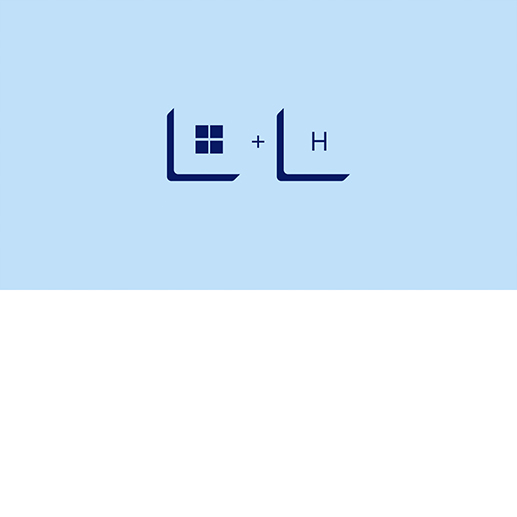
Kalbėkite, o ne rašykite
Sužinokite, kaip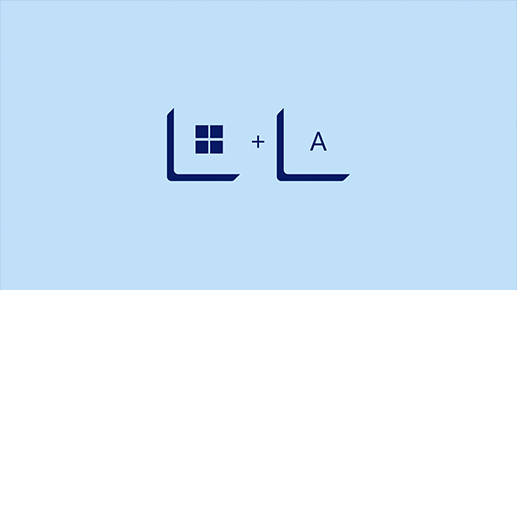
Greitai pakeiskite parametrus
Sužinokite, kaip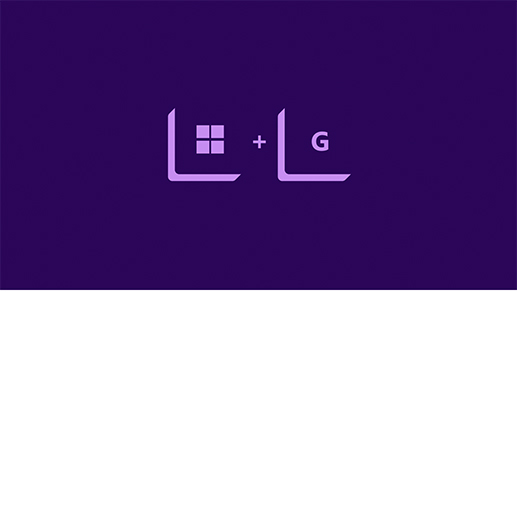
Atidarykite „Xbox Game Bar“ virš žaidimo
Sužinokite, kaip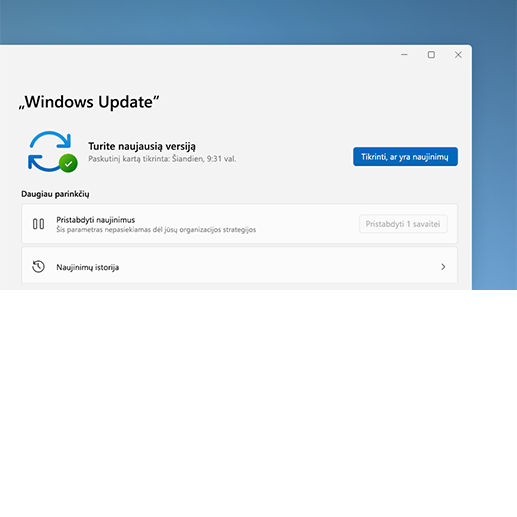
Nuolatinis „Windows 11“ tobulinimas suteikia galimybę naudotis vėliausiais naujinimais
Sužinokite, kaip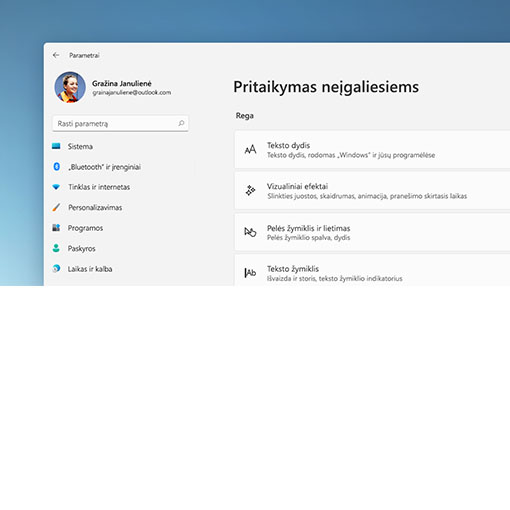
Savo kompiuterį labiau pritaikykite neįgaliesiems
Sužinokite, kaip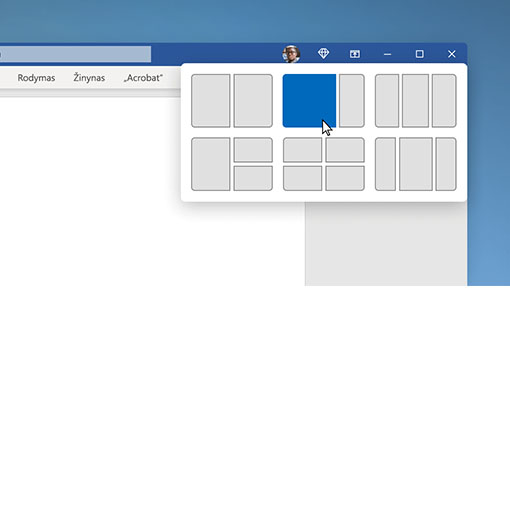
Greitai suorganizuokite atidarytas programas
Sužinokite, kaip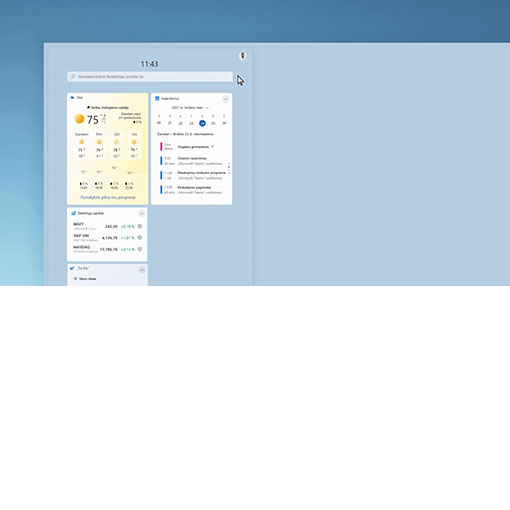
Įtraukite valdiklius į lentą
Sužinokite, kaip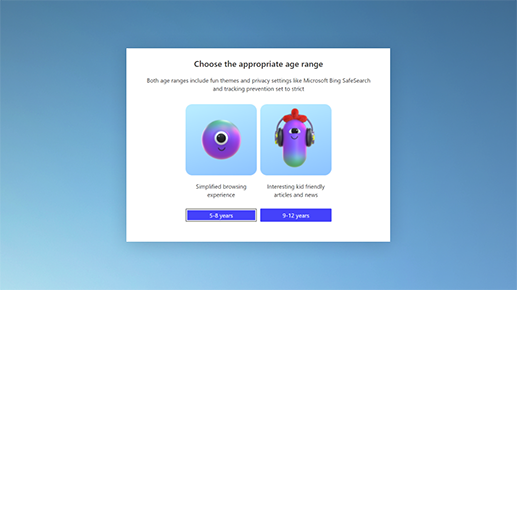
Užtikrinkite, kad vaikai būtų saugesni internete
Sužinokite, kaip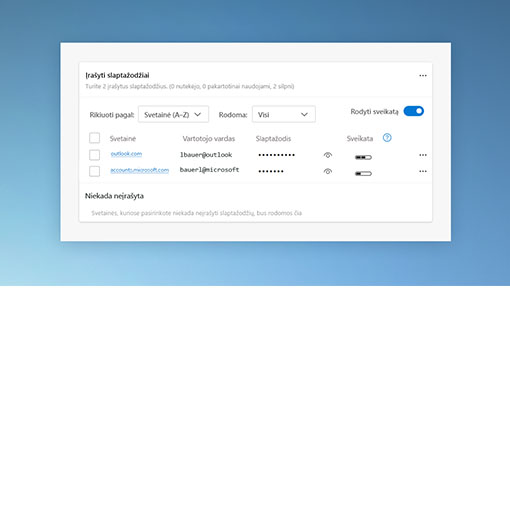
Valdykite slaptažodžius naudodami „Microsoft Edge“
Sužinokite, kaip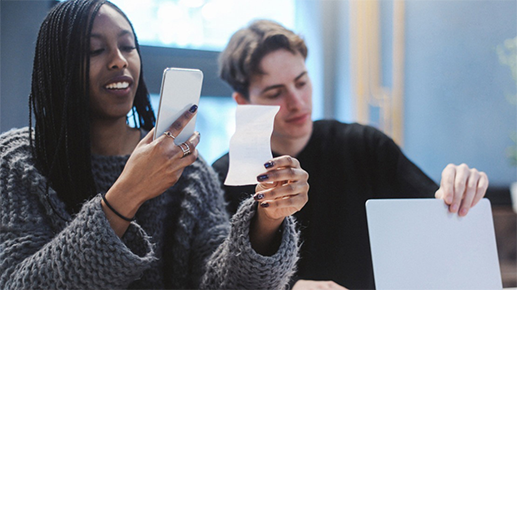
Skaitmeninkite fizines bylas
Sužinokite, kaip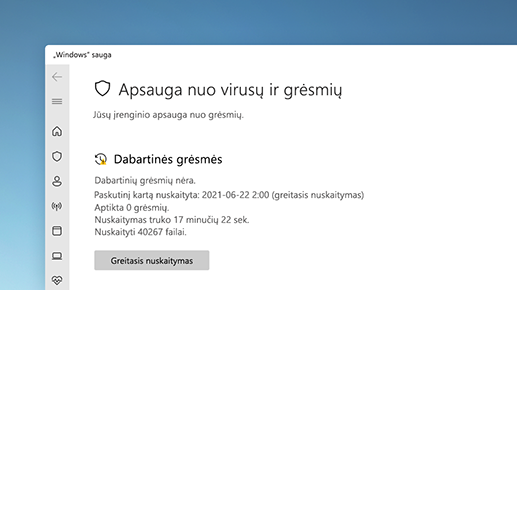
Nuskaitykite kompiuterį ieškodami virusų
Sužinokite, kaip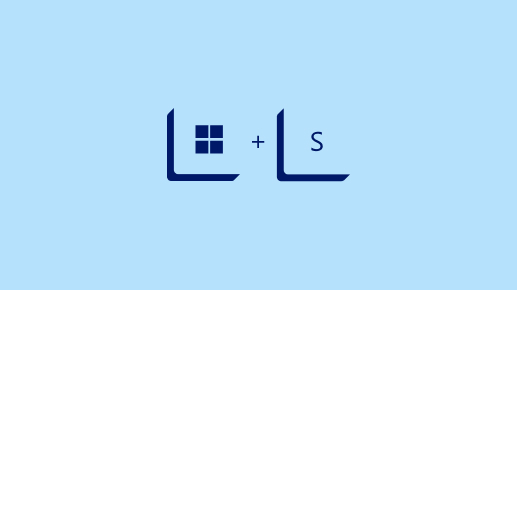
Ieškokite bet ko
Sužinokite, kaip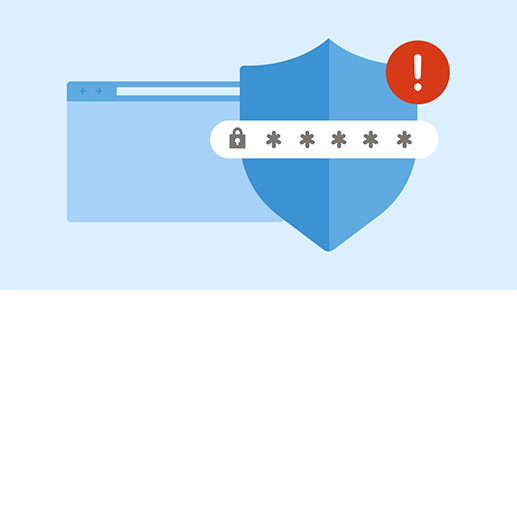
Padėkite apsaugoti internetinius slaptažodžius
Sužinokite, kaip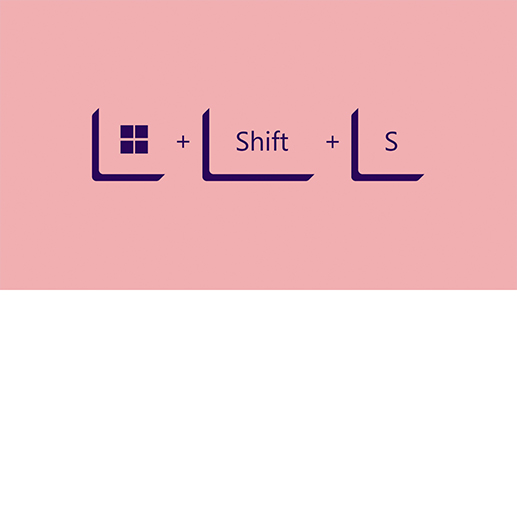
Sukurkite momentinę ekrano kopiją
Sužinokite, kaip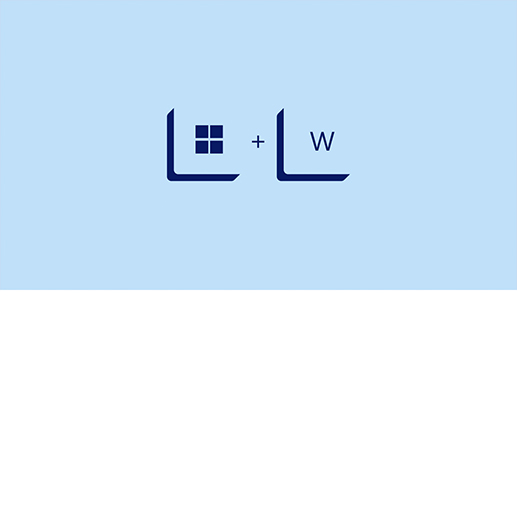
Atidaryti valdiklių lentą
Sužinokite, kaip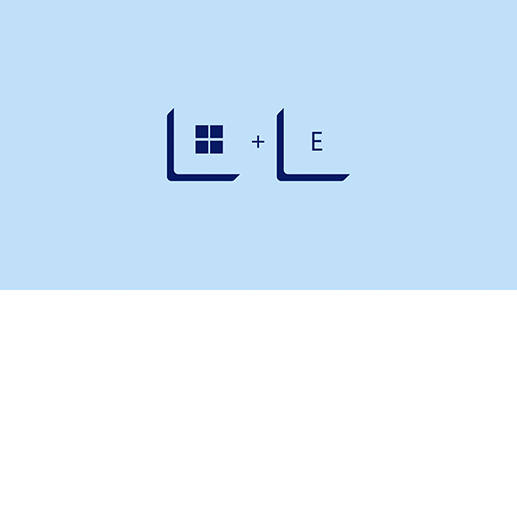
Pasiekite savo failus
Sužinokite, kaip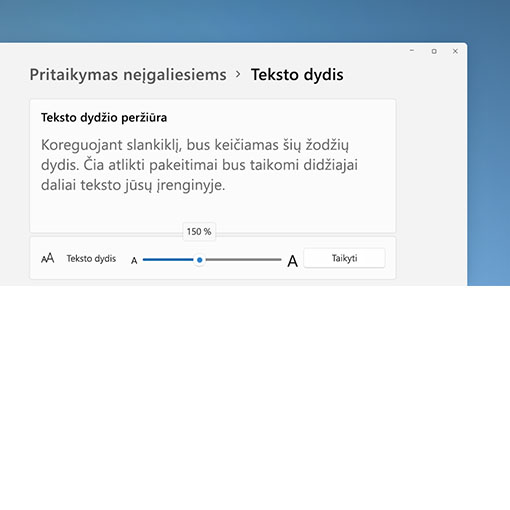
Padidinkite tekstą
Sužinokite, kaip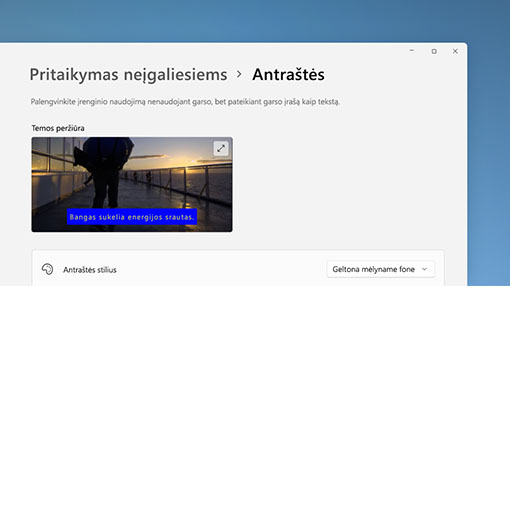
Tinkinkite antraštes
Sužinokite, kaip
Individualizuokite valdiklių lentą
Sužinokite, kaip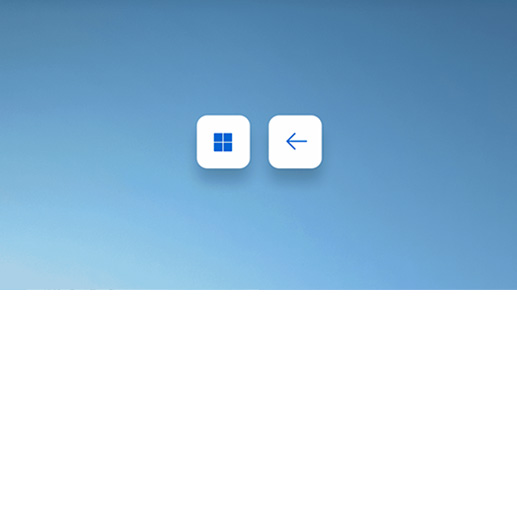
Langų fiksavimas ekrane greta viena kito
Sužinokite, kaip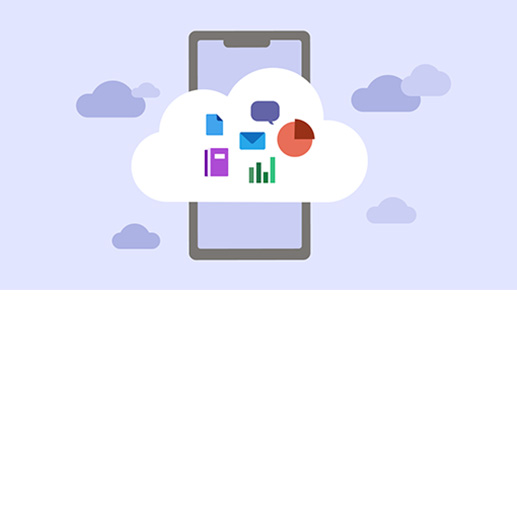
Pasiimkite „Microsoft 365“ su savimi2
Sužinokite, kaip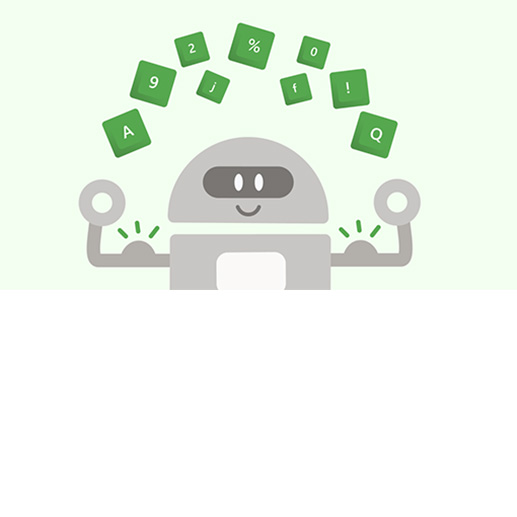
Unikalūs slaptažodžiai, padedantys apsaugoti jūsų duomenis
Sužinokite, kaip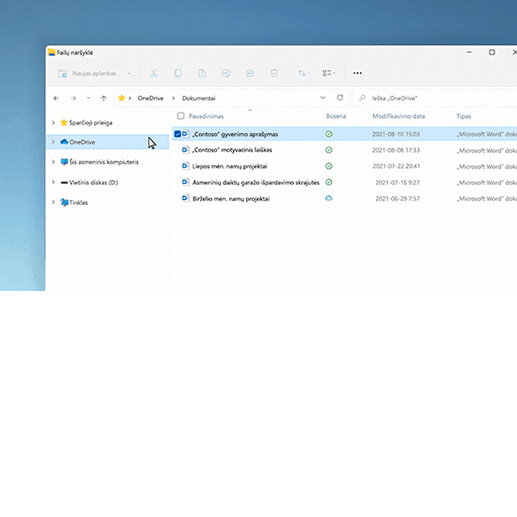
Įrašykite kompiuterio saugyklą debesyje
Sužinokite, kaip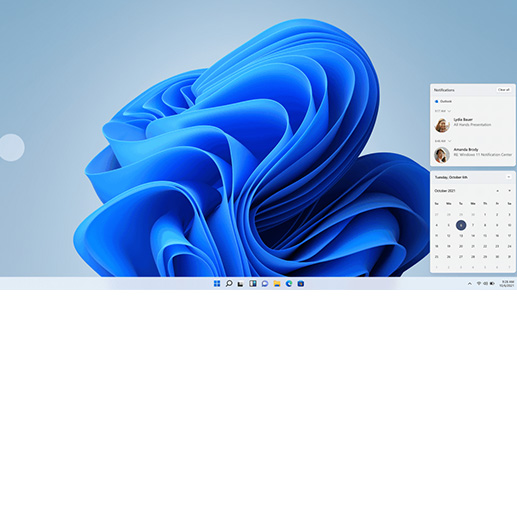
Naršymas liečiant3
Sužinokite, kaip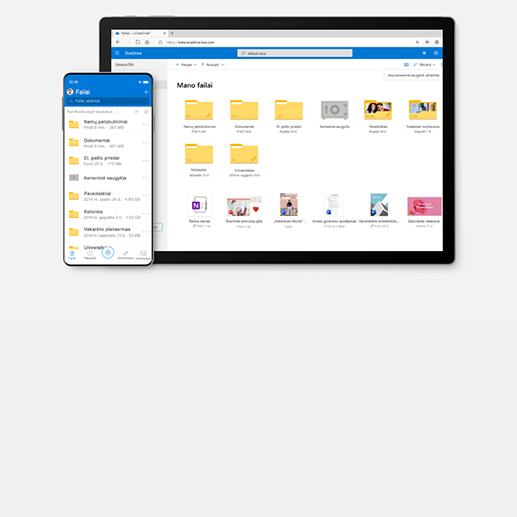
Gaukite „OneDrive“ programėlę mobiliajame įrenginyje
Sužinokite, kaip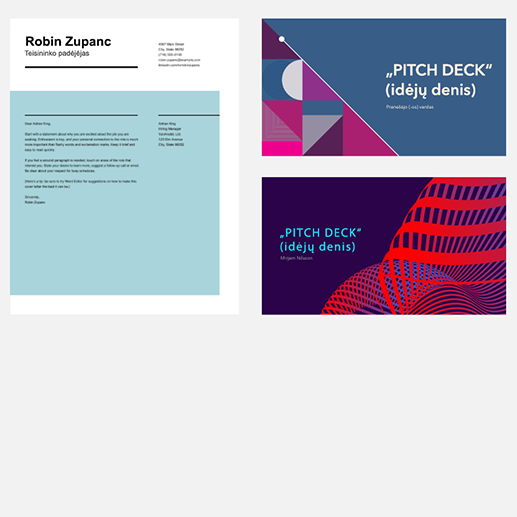
Kurkite daugiau naudodami šablonus
Sužinokite, kaip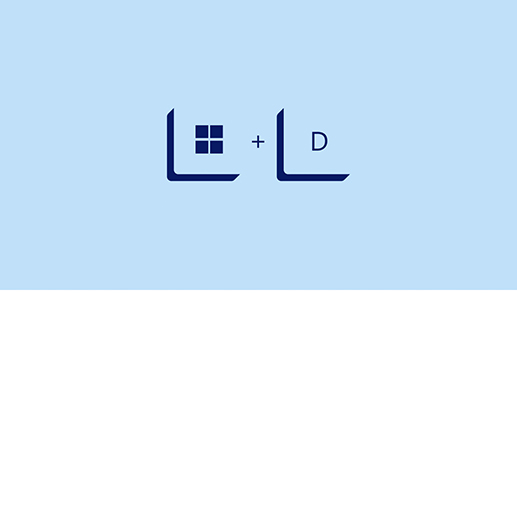
Išvalyti langų netvarką
Sužinokite, kaip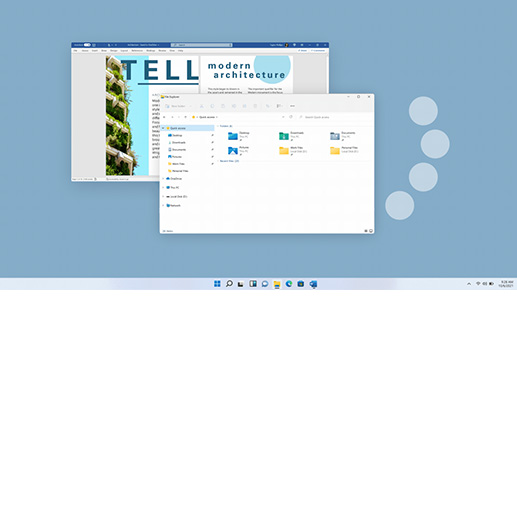
Perbraukite norėdami pakeisti darbalaukius3
Sužinokite, kaip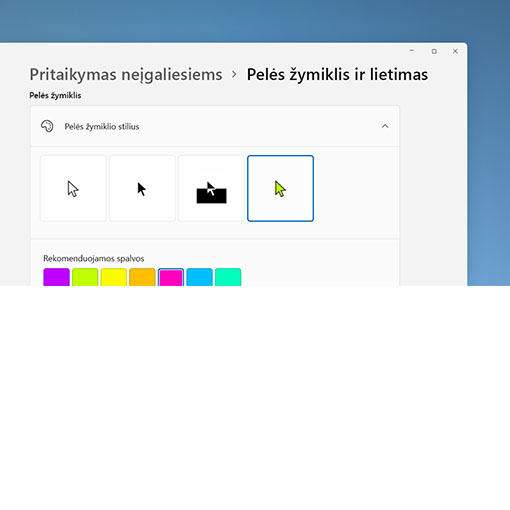
Teksto žymiklį ir pelės žymiklį padarykite geriau matomus
Sužinokite, kaip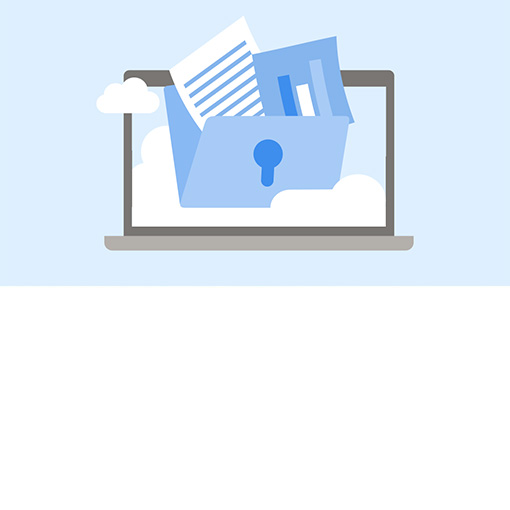
Pasirūpinkite savo failų apsauga ir atsarginėmis kopijomis
Sužinokite, kaip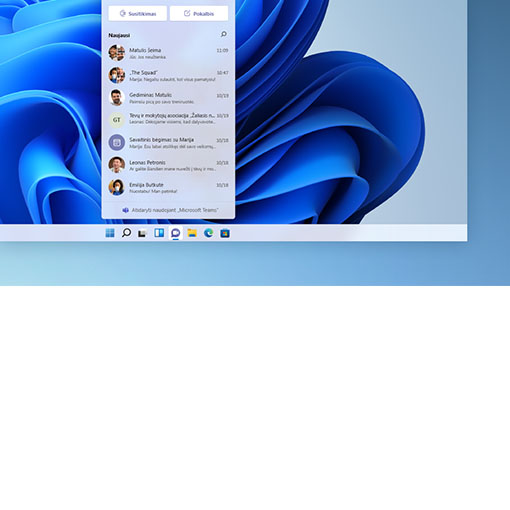
Pradėkite bendrauti su bet kuo iš užduočių juostos1
Sužinokite, kaip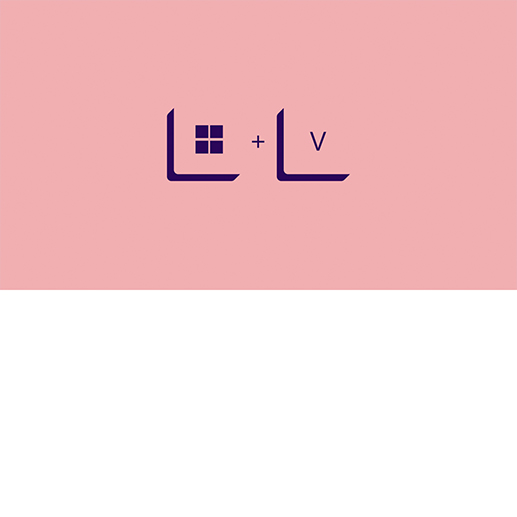
Pasiekite mainų srities istoriją
Sužinokite, kaip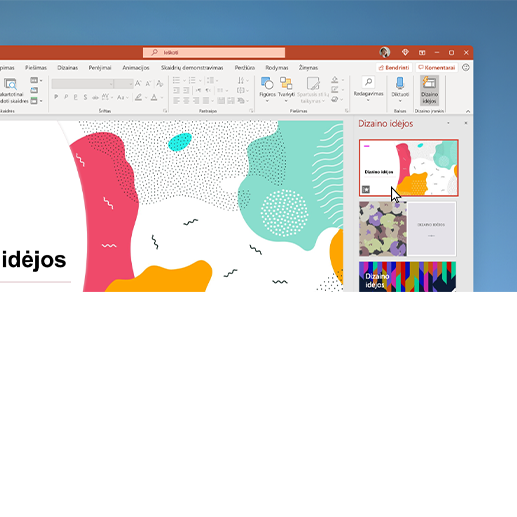
Gaukite „PowerPoint“ dizaino idėjų
Sužinokite, kaip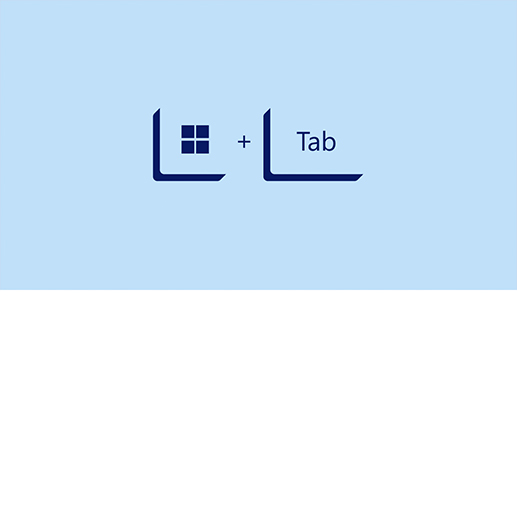
Perjunkite atidarytus langus
Sužinokite, kaip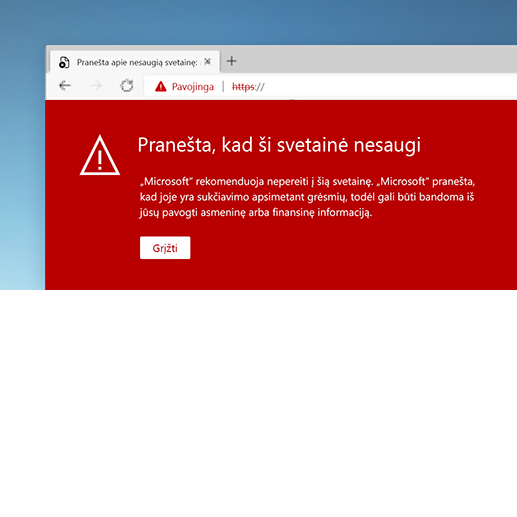
Būkite saugesni naršydami internete
Sužinokite, kaip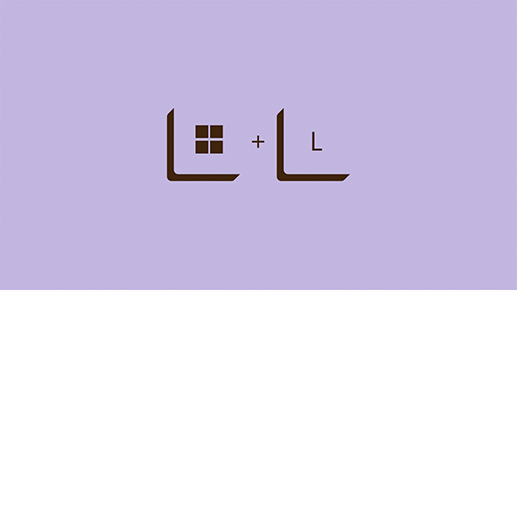
Užrakinkite ekraną
Sužinokite, kaip„Windows 11“ integruoti trys būdai, kuriais galite sukurti ekrano kopijas. Norėdami „Windows 11“ sukurti ekrano kopiją:
- galite pasinaudoti pradžios meniu esančiu iškarpų įrankiu.
- Klaviatūroje paspauskite ir laikykite nuspaudę „Windows“ logotipo klavišą, „Shift“ ir S.
- Klaviatūroje paspauskite klavišą „Win“ ir G, kad atidarytumėte „Xbox“ žaidimų juostą, ir pasinaudokite srities fiksavimo funkcija.
„Windows 11“ yra integruotų ekrano vaizdo įrašymo galimybių, kuriomis galite pasinaudoti norėdami įrašyti ekrane atliekamą veiklą. Norėdami įrašyti ekrano vaizdą naudodami „Windows 11“ įrenginį, atlikite toliau nurodytus veiksmus.
- Pradžios meniu atidarykite iškarpų įrankį.
- Paspauskite mygtuką Įrašyti ir pasirinkite Naujas.
- Nurodę, kokią ekrano dalį norite įrašyti, pasirinkite Pradėti.
„Windows 11“ leidžia užduočių juostą palikti ekrano apačioje centre arba perkelti į ekrano dalį centre kairėje. Norėdami perkelti užduočių juostą, atlikite toliau nurodytus veiksmus.
- Dešiniuoju pelės klavišu spustelėkite užduočių juostą, kad atidarytumėte užduočių juostos parametrus.
- Išplėskite sekciją Užduočių juostos veikimo būdai.
- Pakeiskite išskleidžiamąjį pasirinkimo meniu Užduočių juostos lygiuotė iš Centre į Kairėje.
Jei nenorite, kad ekrane būtų rodoma užduočių juosta, „Windows 11“ ją galite pasiekti tik esant reikalui. Norėdami paslėpti užduočių juostą „Windows 11“ sistemoje, atlikite toliau nurodytus veiksmus.
- Dešiniuoju pelės klavišu spustelėkite užduočių juostą, kad atidarytumėte užduočių juostos parametrus.
- Išplėskite sekciją Užduočių juostos veikimo būdai.
- Pažymėkite žymės langelį šalia Automatiškai slėpti užduočių juostą.
„Windows 11“ sistemoje lengva pakeisti vartotojo vardą. Norėdami pakeisti vietinės paskyros vartotojo vardą „Windows 11“ sistemoje, atlikite toliau nurodytus veiksmus.
- Atidarykite Valdymo skydas > Vartotojų paskyros.
- Pasirinkite profilį, kurio vartotojo vardą norite keisti.
- Pasirinkite Pakeisti paskyros pavadinimą.
Jei jūsų „Windows 11“ įrenginyje prisijungta prie „Microsoft“ paskyros, pavadinimą turėsite redaguoti išoriniame tinklalapyje. Eikite į įrenginio parinktį Parametrai > Paskyros > Jūsų informacija > Valdyti mano paskyras. Atsidarius naujam tinklalapiui, išplėskite dalį Jūsų informacijos skirtukas ir pasirinkite Redaguoti pavadinimą.
„Windows 11“ suteikia galimybę kartu su kompiuteriu naudoti keletą monitorių. Norėdami prie „Windows 11“ kompiuterio prijungti kelis monitorius, atlikite toliau nurodytus veiksmus.
- Tinkamai prijungę naujo (-ų) monitoriaus (-ų) kabelius, atidarykite meniu Parametrai.
- Meniu Sistema pasirinkite Ekranas. Jūsų įrenginys naujus monitorius turėtų aptikti automatiškai. Priešingu atveju pasirinkite Keli ekranai, tada Aptikti.
- Išskleidžiamajame sąraše pasirinkite, kaip ekrane turėtų būti pateikiamas vaizdas.
- Pasirinkite Taikyti.
Norėdami pasiekti ir reguliuoti maitinimo ir užmigdymo parametrus „Windows 11“ sistemoje, atlikite toliau nurodytus veiksmus.
- Pasirinkite Pradžia.
- Pasirinkite Parametrai.
- Pasirinkti Sistema.
- Pasirinkite Maitinimas ir akumuliatorius.
- Pasirinkite Ekranas ir užmigdymas.
Srityje Ekranas galite reguliuoti, kiek laiko ekranas turi likti įjungtas, kai nesinaudojate įrenginiu. Srityje Užmigdymas galite reguliuoti, kiek laiko įrenginys turi laukti prieš užmigdamas, kai juo nesinaudojate.
Norėdami „Windows 11“ kompiuteryje įjungti Bluetooth, atlikite toliau nurodytus veiksmus.
- Pasirinkite Pradžia.
- Pasirinkite Parametrai.
- Pasirinkite Bluetooth ir įrenginiai.
- Šiame ekrane galite įjungti arba išjungti Bluetooth.
Taip pat įjungti ir išjungti Bluetooth naudodamiesi „Windows 11“ kompiuteriu galite sparčiųjų parametrų dalyje, jei įrenginys automatiškai aptinka Bluetooth adapterį.
Sukūrus ekrano kopiją, galima išspausdinti įrenginio ekrane rodomą vaizdą. Norėdami „Windows 11“ sistemoje ekrano kopiją sukurti naudodamiesi sparčiaisiais klaviatūros klavišais, pasirinkite ir laikykite nuspaudę klavišą PrtSc. Jei jūsų įrenginyje klavišo „Print Screen“ nėra, spauskite „Fn“, „Windows“ logotipo ir tarpo klavišą ir užfiksuokite ekrano vaizdą. Norėdami peržiūrėti užfiksuotą vaizdą, įklijuokite jį į programą „Microsoft Word“, „Piešimas“ arba „Piešimas 3D“. Taip pat ekrano kopijos gali būtų automatiškai užpildytos srities Failų naršyklė aplanke Paveikslėliai.
Naudodami iškarpų įrankį, „Windows 11“ sistemoje galite užfiksuoti ekrano kopiją. Norėdami iškarpų įrankį naudoti kartu su pele ir klaviatūra, atlikite toliau nurodytus veiksmus.
- Paspauskite „Windows“ logotipo klavišą, „Shift“ ir S.
- Pele pasirinkite ekrano kopijos sritį.
Norėdami iškarpų įrankį naudoti kartu su pele, atlikite toliau nurodytus veiksmus.
- Pasirinkite Pradžia ir ieškokite iškarpų įrankio.
- Pasirinkite Nauja.
- Pele pasirinkite ekrano kopijos sritį.

Ieškote daugiau patarimų ar pagalbos?
Sužinokite daugiau būdų išnaudoti visas „Windows 11“ galimybes.

- 1 Kad kai kurios funkcijos galėtų veikti, reikia tam tikros aparatūros, žr. „Windows 11“ specifikacijas. Susirašinėjimai SMS žinutėms galimi tik tam tikrose šalyse; ši funkcija bus etapais išleidžiama kituose regionuose. Daugiau informacijos rasite šiame puslapyje. Reikalinga interneto prieiga, gali būti taikomi ISP mokesčiai.
- 2 Ekranai pateikti kaip pavyzdžiai. Funkcijų ir programų pasiekiamumas priklauso nuo regiono.
- 3 Reikalingas PC su jutikliniu ekranu.
- 4 Reikalinga interneto prieiga. Gali būti taikomi mokesčiai.

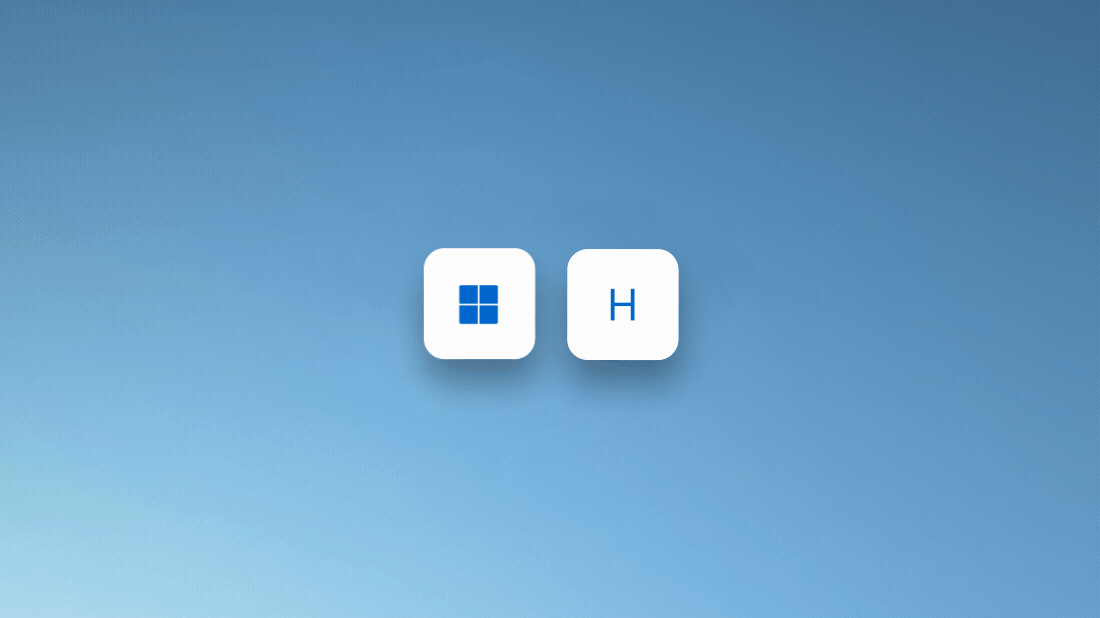
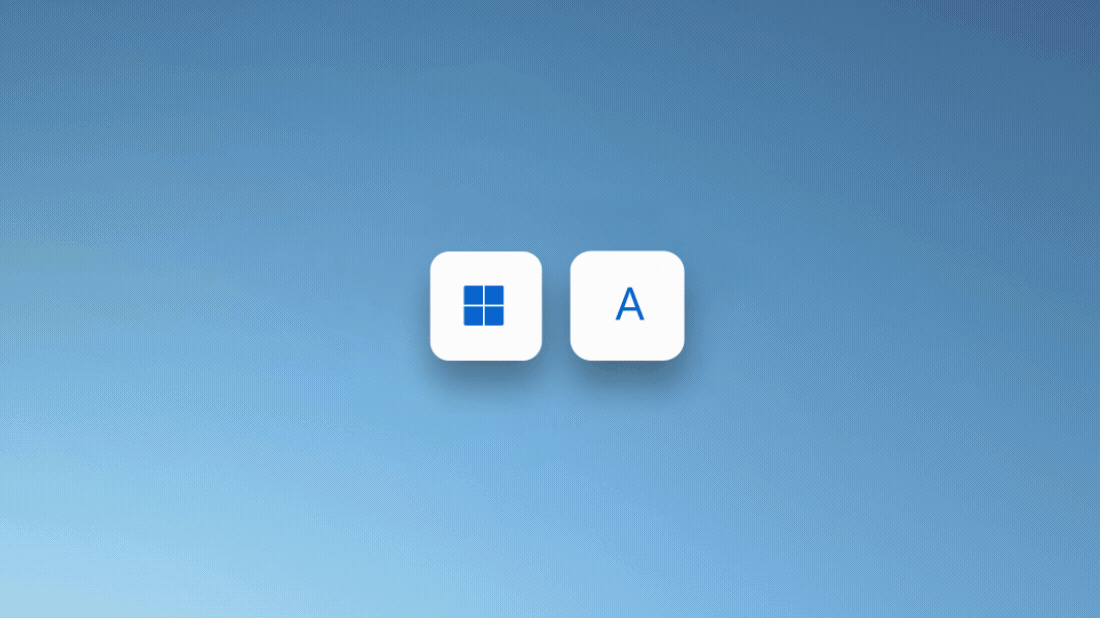
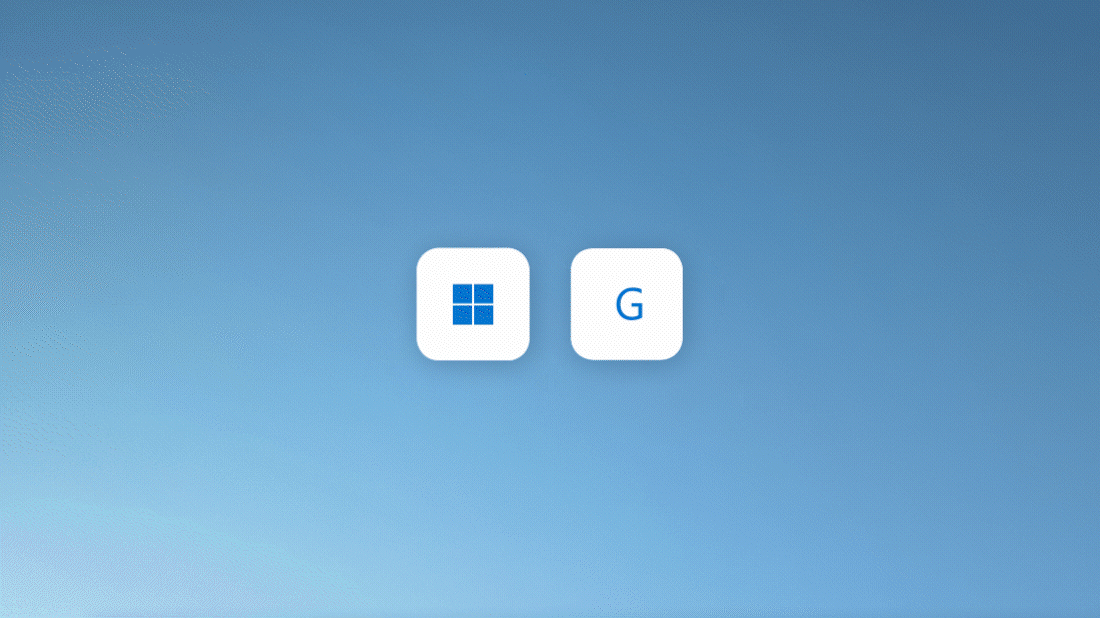
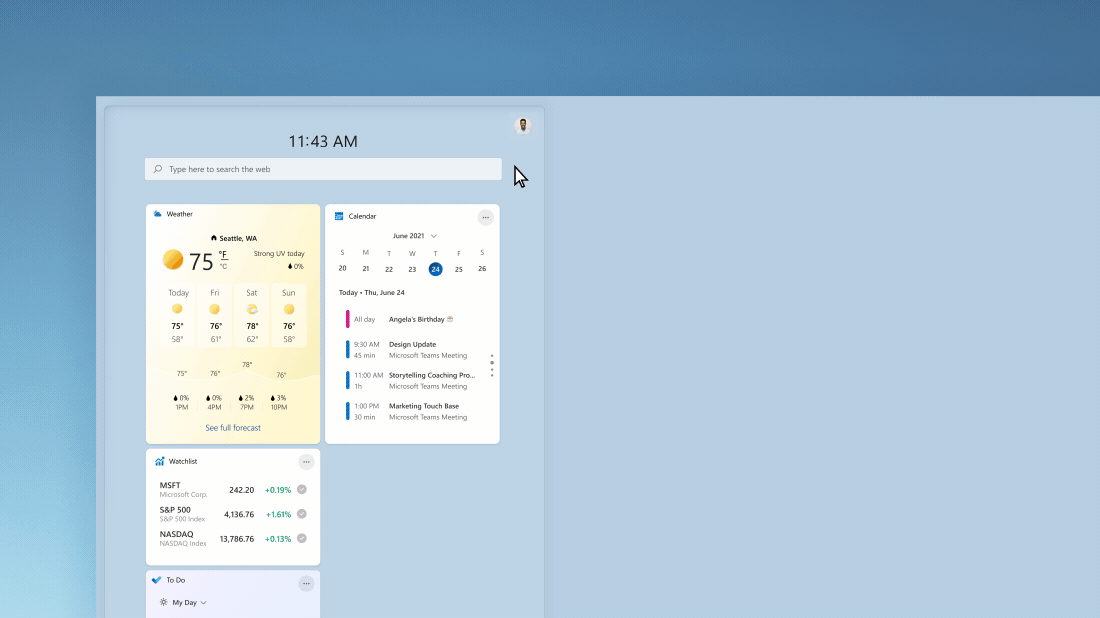
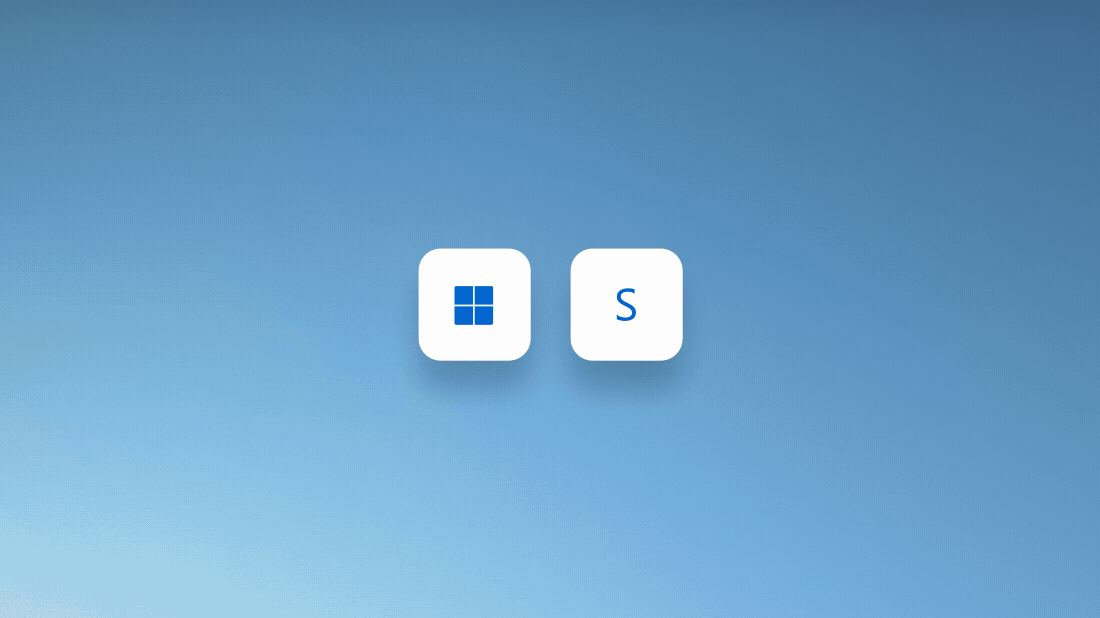

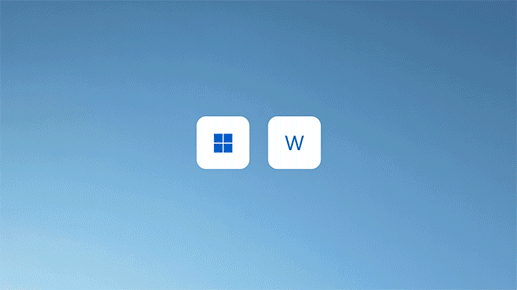
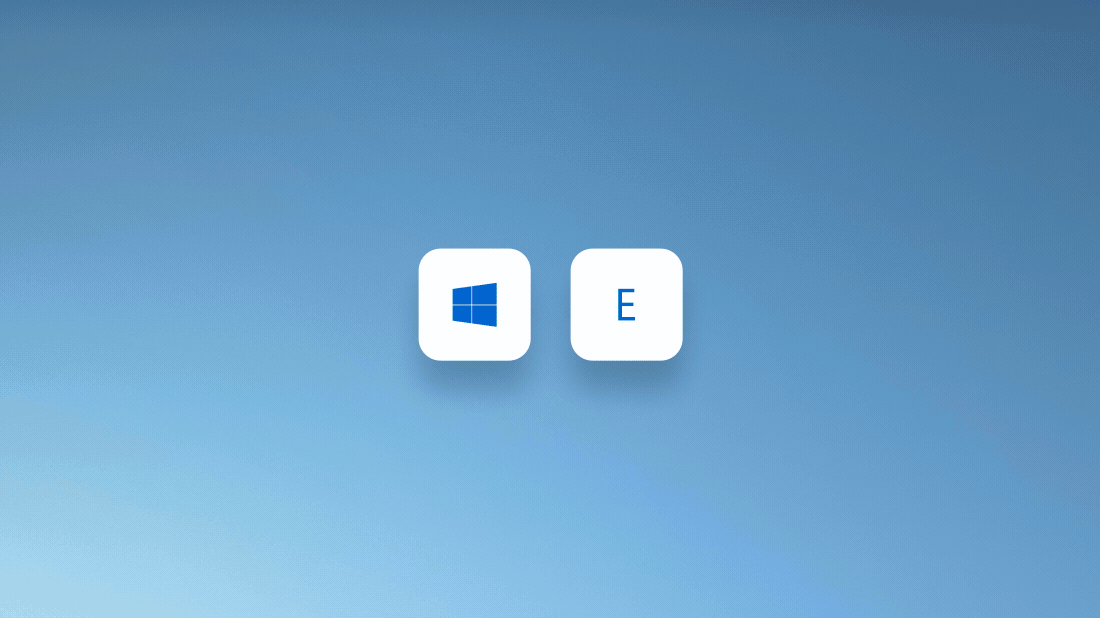
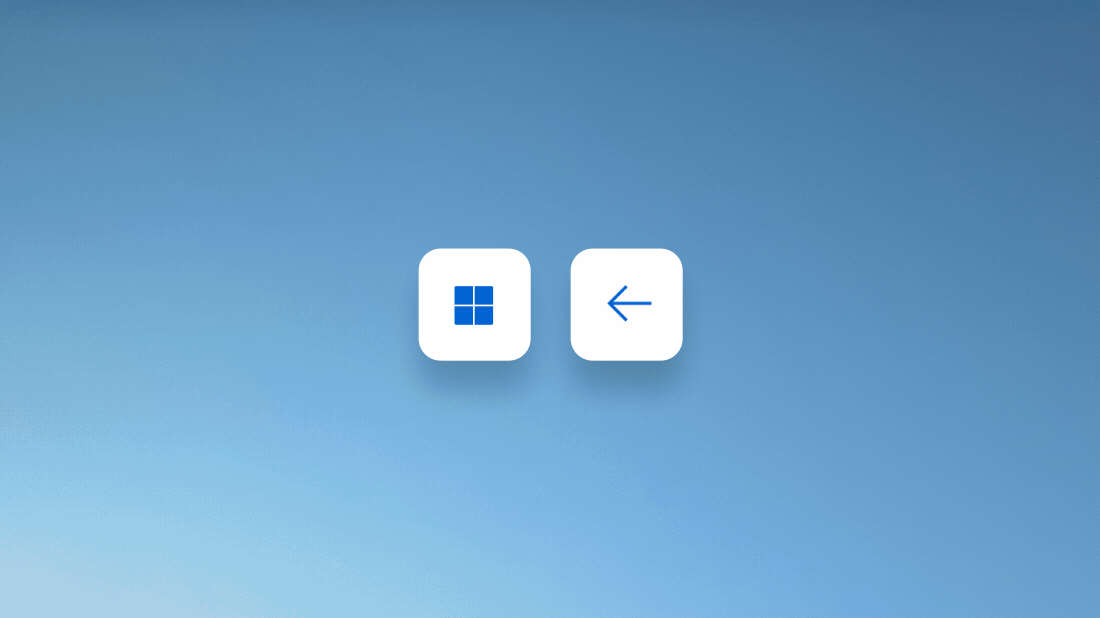
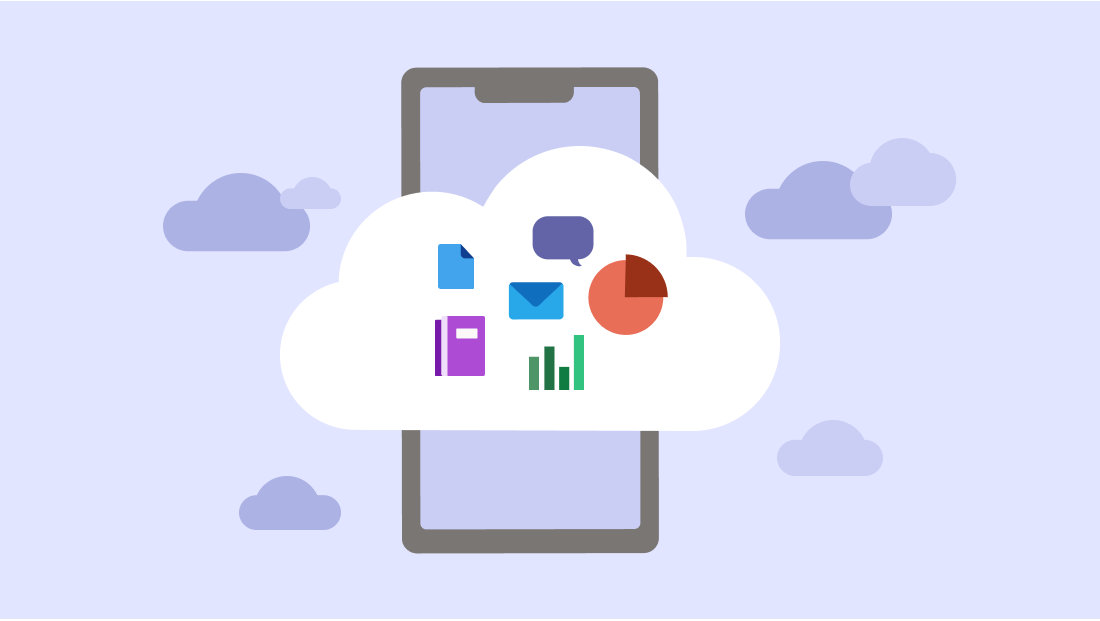
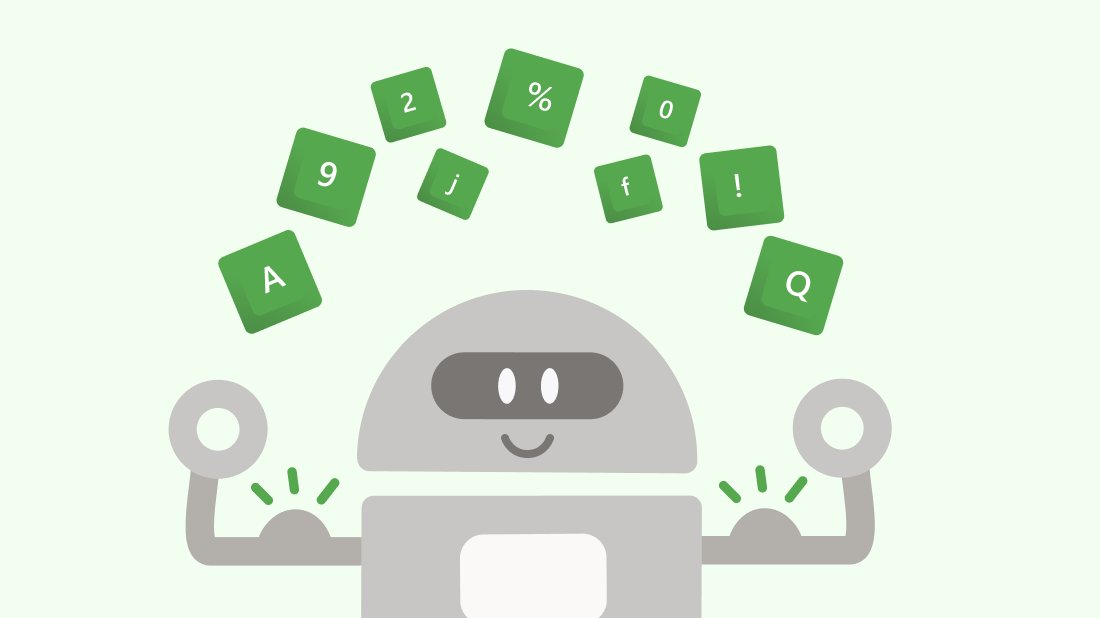
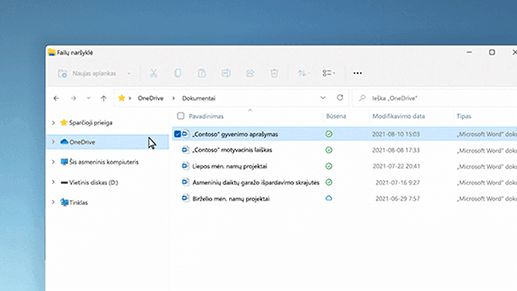
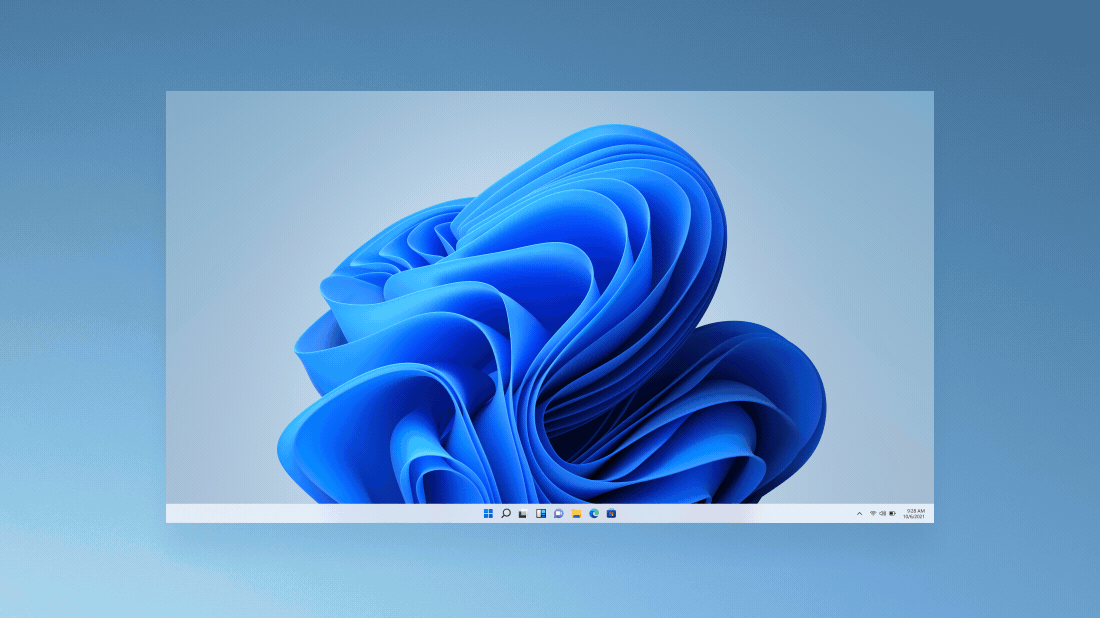
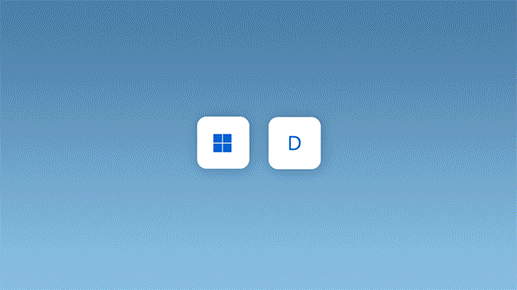
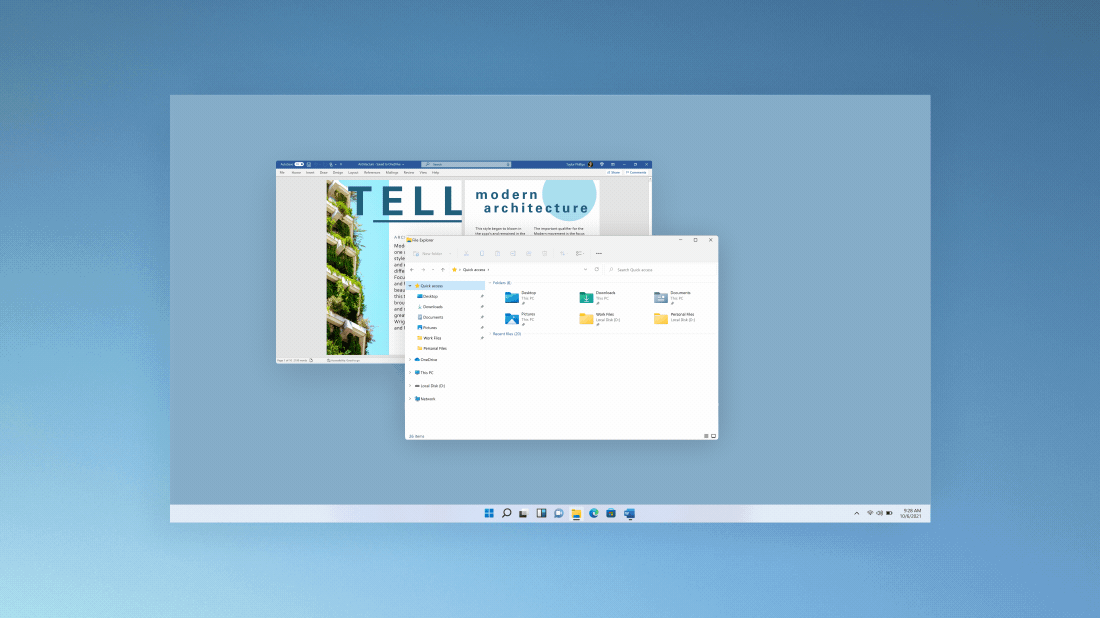
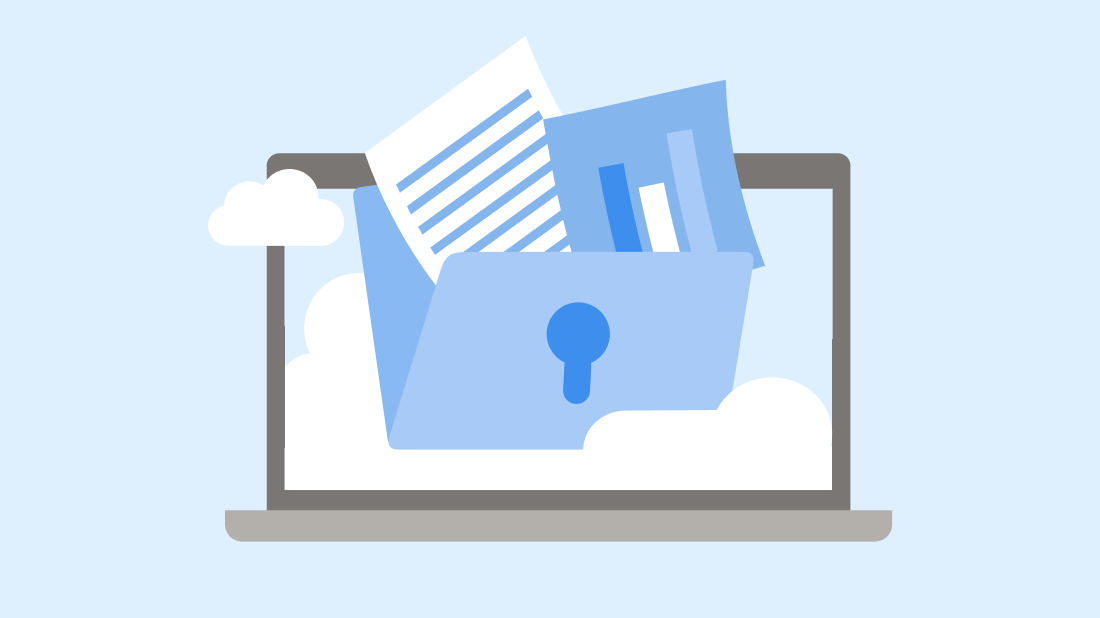
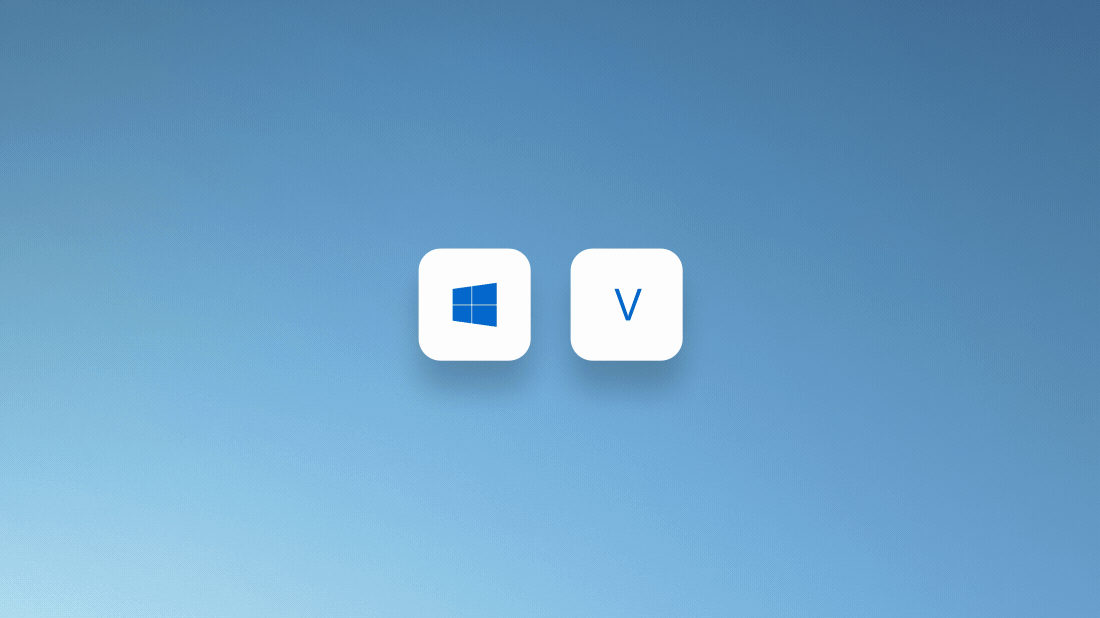
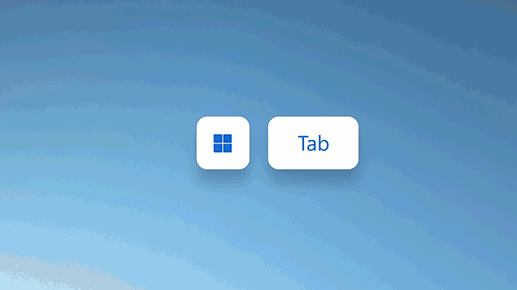
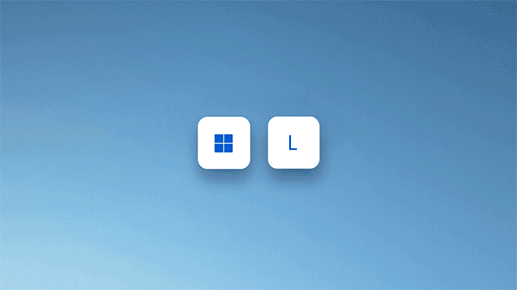
Sekite „Microsoft Windows“
Bendrinkite šį puslapį